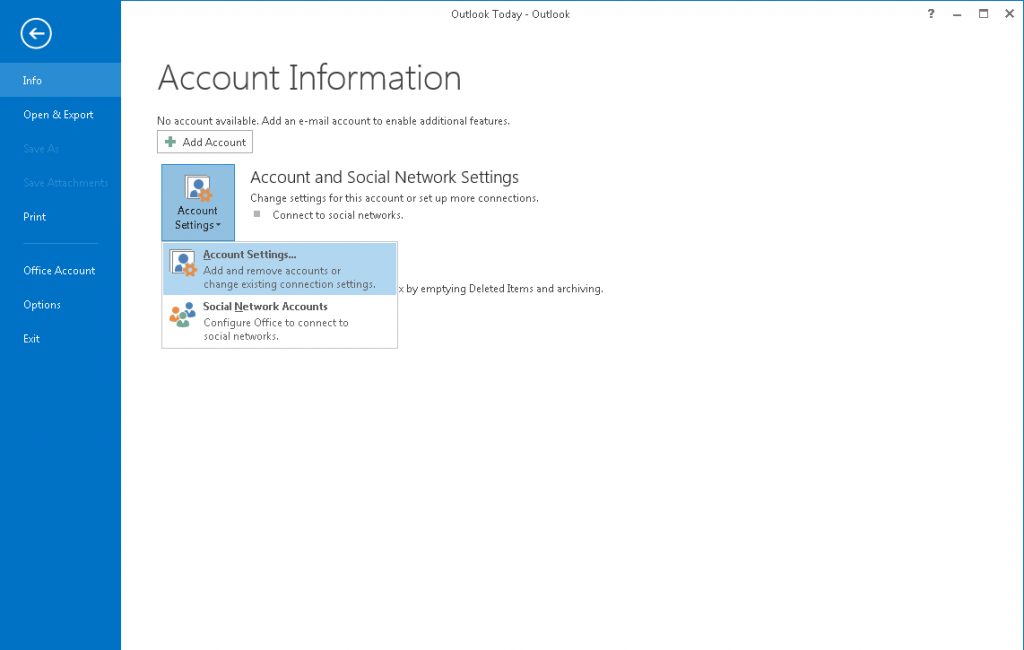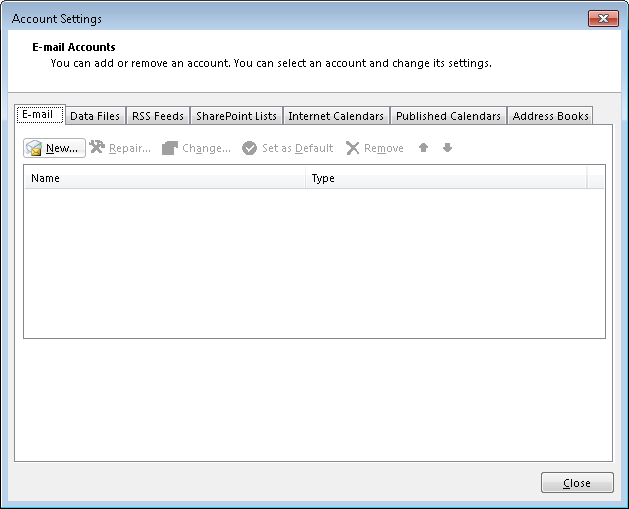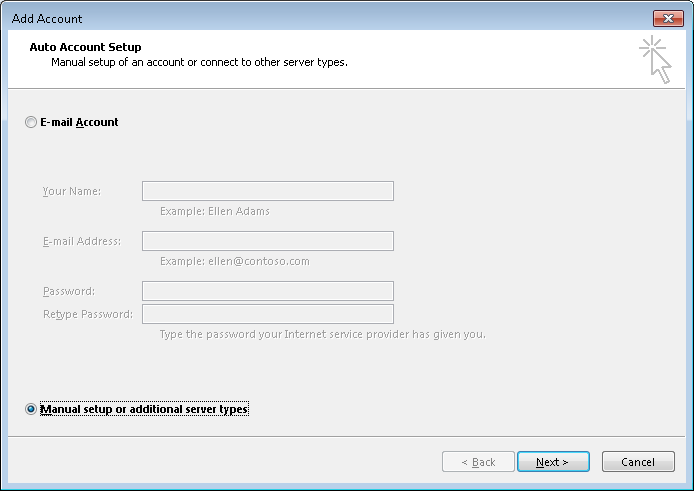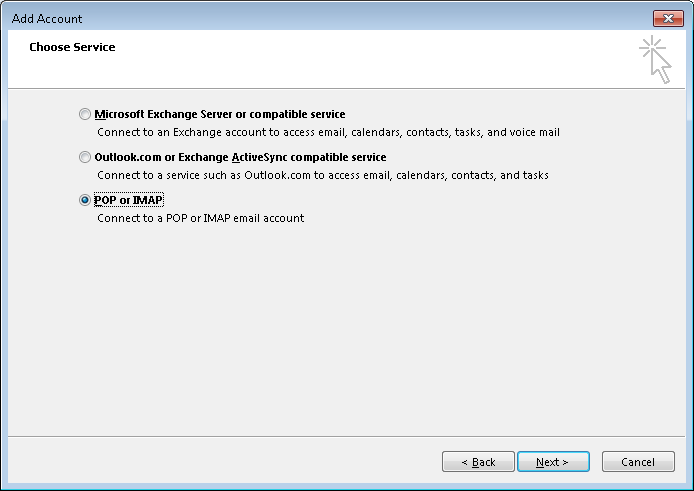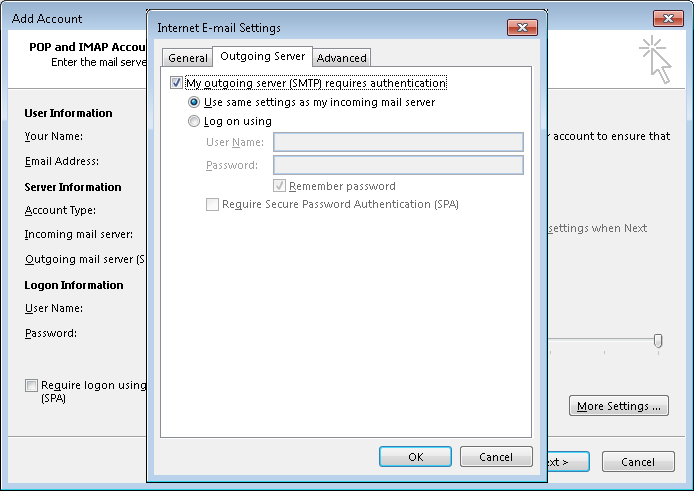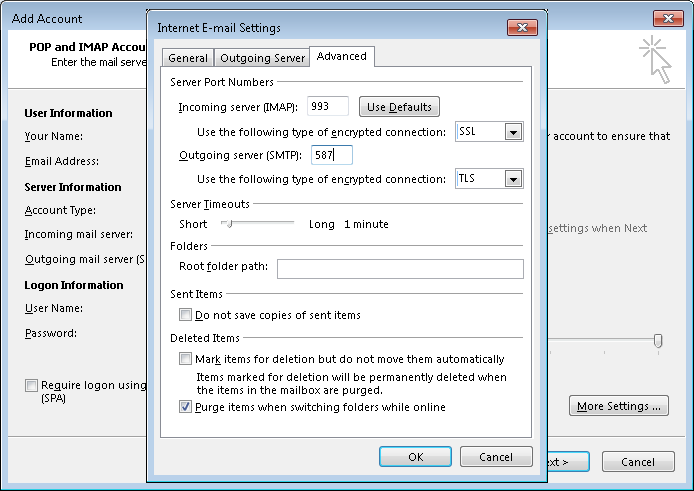用戶可以透過 Microsoft Outlook 2013 收發客人域名電郵。
以下為如何在 Outlook 2013 建立電郵戶口,圖片內是英文版本與中文版的文字/用詞會有分別
1. 開啟 Outlook 2013, 點選 [File]
2. 選擇 E-mail ,選擇 New
3. 選擇 Manual setup or additional server types
4. 選擇 POP or IMAP
5. 輸入伺服器資料,用戶登入資料 (以下是以 email-solution.net 作例子)
(電郵伺服器名稱請參閱帳戶資訊電郵)
Incoming Mail via IMAP (電郵儲存在伺服器上,適合多裝置用戶,e.g. mobile user)
IMAP Server : yourdomain-com.login.hk (for SSL) , or mail.yourdomain.com (for non-SSL)
IMAP Port: 993 (SSL) , or 143 (non-SSL)
or
Incoming Mail via POP3 (電郵下載至你的電腦裡,適合固定地方用戶,e.g. office user)
POP3 Server : yourdomain-com.login.hk (for SSL) , or mail.yourdomain.com (for non-SSL)
POP3 Port: 995 (SSL) , or 110 (non-SSL)
——
Outgoing Mail SMTP
SMTP Server : yourdomain-com.login.hk (for SSL) , or mail.yourdomain.com (for non-SSL)
SMTP Port: 465 (SSL), or 587 (plain-text or STARTTLS)
——
SSL、TLS 是加密連線
STARTTLS 是機會性加密連線 (若支援 TLS 加密,則使用 TLS 加密連線;否則使用普通連線)
Plain-text 是普通 (非加密) 連線
6. 上圖裡,在右下方,選擇 [More Setting]
7. 在 Outgoing Server 裡, 選擇 “My outgoing server (SMTP) requires authentication” ,及預設選擇 “Use same settings as my incoming mail server”
8. 在 Advanced 裡, 可以選擇 port numbers (詳情如 step 6)
9. 完成了。